Microsoft Editor viene eseguito in Word per il Web per analizzare i documenti e offrire suggerimenti su ortografia, grammatica e stile. Dopo aver eseguito l'accesso con l'account diMicrosoft 365, Editor offre suggerimenti per perfezionare le frasi, ad esempio per rendere più concise le frasi, scegliere parole più semplici o scrivere in uno stile più formale.
Per altri dettagli, vedere Ottenere di più da Editor con Microsoft 365.
Pannello Editor
Per accedere al riquadro delle opzioni dell'Editor, selezionare l'icona Editor nella scheda Home della barra multifunzione.
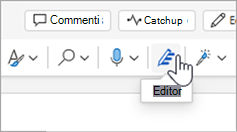
Nel pannello Editor visualizzato è possibile specificare gli elementi da monitorare. Selezionare un tipo di correzione o perfezionamento (ad esempio Grammatica, Clarity) e usare le frecce nella scheda dei suggerimenti per spostarsi tra le opzioni.
Suggerimenti in linea
L'editor evidenzierà i problemi non appena vengono rilevati. Il pannello Editor aperto indica anche queste occorrenze.
È possibile fare clic sulle parole evidenziate per visualizzare i suggerimenti per risolvere il problema. Fare clic su uno di questi elementi per implementarlo oppure scegliere Ignora se si vuole mantenere il testo scritto. È anche possibile fare clic sull'icona della lampadina per altre spiegazioni sul problema. Selezionare l'icona a tre punti per visualizzare altre azioni disponibili.
Note aggiuntive:
-
Se si cambia idea su un problema ignorato, è possibile chiudere e riaprire il documento e tornare a Editor. Il problema verrà individuato nuovamente.
-
È possibile aggiungere la parola univoca a un dizionario personalizzato in qualsiasi applicazione di Office. In questo modo la parola è disponibile per il controllo ortografico in tutte le applicazioni di Office.
Editor è in esecuzione, anche quando il relativo pannello è chiuso
Editor è sempre in esecuzione in background. Pertanto, anche quando il riquadro è chiuso, potrebbero essere ancora visualizzate sottolineature rosse e blu per quanto riguarda i problemi di ortografia, grammatica e stile.
-
Fare clic sul testo sottolineato per visualizzare i suggerimenti di sostituzione che è possibile selezionare di implementare.
-
Aprire il menu a tre punti per altre opzioni, ad esempio Ignora, Mostra sinonimi, Aggiungi al dizionario.
Nota: In Word per il Web è possibile personalizzare le preferenze per le impostazioni dell'Editor. Passare al menu Rivedi > Editor > Impostazioni. Queste impostazioni si applicano solo quando il pannello Editor è chiuso.
Archiviazione in più lingue
Il documento potrebbe essere scritto in più lingue o potrebbe essere necessario passare a un'altra lingua per il controllo di Editor.
Per controllare il testo in un'altra lingua, selezionare il testo, passare a Revisione > Editor > Imposta lingua di modifica e scegliere la lingua desiderata.
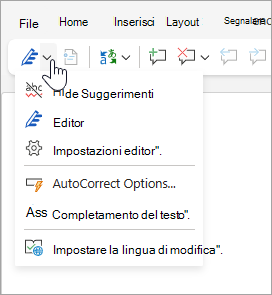
Editor non controlla gli stessi problemi in tutte le lingue. Se si controllano più lingue, Editor permette di sapere quali perfezionamenti sono disponibili per le lingue.
Questa immagine mostra le impostazioni dell'editor applicate specificamente per l'inglese (Stati Uniti).
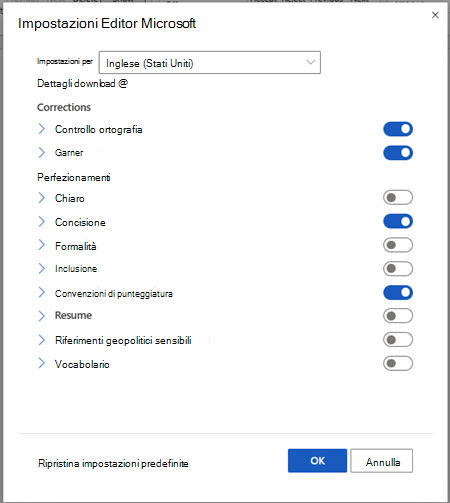
Anche se Editor controlla la grammatica e i perfezionamenti in più di 20 lingue (e controlla l'ortografia in 89 lingue), il pannello Editor è ora disponibile solo in inglese, francese, tedesco e spagnolo. Per informazioni sui problemi che l'Editor controlla in varie lingue, vedere Disponibilità di ortografia, grammatica e perfezionamento dell'editor per lingua.
Editor nel browser
Se si esegue Editor come estensione nel browser mentre si usa Word sul Web, i suggerimenti per il documento provengono dall'editor in Word, non dall'estensione del browser.
Per altre informazioni sull'estensione del browser Editor, vedere Controllare l'ortografia e la grammatica con l'estensione del browser Microsoft Editor.
Vedere anche
Scopri di più tramite Editor in Word Tutorial.










